Sådan konverteres andre lydformater til et MP4-videoformat
Har du nogensinde spekuleret på, hvordan du kan pifte dine lydkreationer op og give dem en visuel fordel? Det er her lyd-til-video konvertering kommer til undsætning! Det handler om at tage dit fremragende lydindhold til næste niveau ved at parre det med iøjnefaldende billeder. Forestil dig dette: Du har en fantastisk podcast, et fantastisk musiknummer eller endda en ekstraordinær lydoptagelse, du vil dele med verden. Konvertering af dem til videoer åbner en helt ny verden af muligheder. Det gør ikke kun dit indhold mere engagerende, men det udvider også din målgruppes rækkevidde.
Lad os tage et specifikt eksempel for at illustrere magien: OGG til MP4 konvertering. Du har muligvis en OGG-lydfil, som du vil transformere til en dynamisk MP4-video. Ved at gøre dette kan du oprette fængslende videoklip, diasshows eller endda tilføje et visuelt element til din musik for en forbløffende audiovisuel oplevelse. Hold dig opdateret, og vi vil introducere dig til de fantastiske værktøjer til at frigøre dit kreative potentiale og tage dit indhold til nye højder!
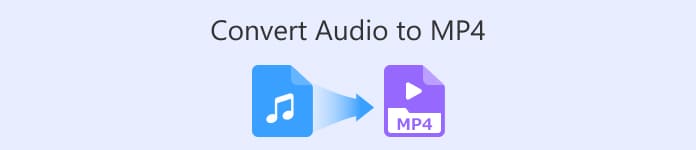
Del 1. Hvorfor du skal konvertere lyd til MP4
Konvertering af lyd til MP4 er et afgørende skridt i at forbedre dit indholds overordnede appel og effekt. Når du tilføjer visuelle elementer til din lyd, skaber det en mere fordybende oplevelse for dit publikum. Tænk over det – en overbevisende video kan holde nogens opmærksomhed længere og formidle følelser på en måde, som almindelig lyd ikke kan matche. Uanset om du er indholdsskaber, musiker eller podcaster, åbner en omfavnelse af lyd-til-MP4-konvertering en verden af muligheder for at engagere dit publikum på et dybere plan.
Desuden sikrer konvertering af lyd til MP4-formatet bred kompatibilitet på tværs af forskellige enheder og platforme. MP4 er et bredt understøttet videoformat, hvilket betyder, at dit videoindhold kan nå ud til et bredere publikum uden kompatibilitetsproblemer. Fra sociale medieplatforme til websteder og videodelingsplatforme er MP4-videoer let at dele og tilgængelige for folk på deres smartphones, tablets, computere og mere. Så hvis du ønsker at udvide din rækkevidde og gøre et varigt indtryk med dit lydindhold, er det uden tvivl et behov, der er værd at omfavne i nutidens digitale tidsalder, at tage springet til lyd-til-MP4-konvertering.
Del 2. 5 måder at konvertere lyd til MP4
1. Video Converter Ultimate
Ønsker du at forbedre dit lydspil og forvandle disse melodier til fascinerende videoer? Stop med at lede. Video Converter Ultimate er den ultimative lyd til video konverter, du har søgt efter. Med denne app handler det om problemfri konvertering. Tag en hvilken som helst lydfil, det være sig MP3, OGG eller endda WAV, og konverter den til iøjnefaldende MP4-videoer. Men vent, det er ikke alt! Dette kraftfulde værktøj stopper ikke ved lyd-til-video konvertering. Det er en jack-of-all-trades, klar til at håndtere forskellige formater som en professionel. Fra video til video, lyd til lyd og endda video til lyd konverteringer – det har din ryg!
Men det er ikke slutningen på historien. Video Converter Ultimate har også nogle andre tricks i ærmet. Du kan redigere dine videoer, tilføje fede effekter og tilpasse indstillinger, så de passer til dine behov. For ikke at nævne, det understøtter high-definition output, hvilket får dine videoer til at se førsteklasses ud på enhver skærm. Så hvorfor vente? Bliv ved, mens vi leder dig gennem de enkle trin for at frigøre det fulde potentiale af Video Converter Ultimate og tage dit lyd-til-video-spil til et helt nyt niveau!
Trin 1. Download og installer appen
Først og fremmest skal du markere en af gratis download-knapperne nedenfor og downloade softwaren. Når overførslen er færdig, skal du dobbeltklikke på installationsfilen og følge instruktionerne på skærmen for at installere appen på din computer. Bare rolig; det er en hurtig og ligetil proces.
Gratis downloadTil Windows 7 eller nyereSikker download
Gratis downloadTil MacOS 10.7 eller nyereSikker download
Trin 2. Tilføj lydfiler til konvertering
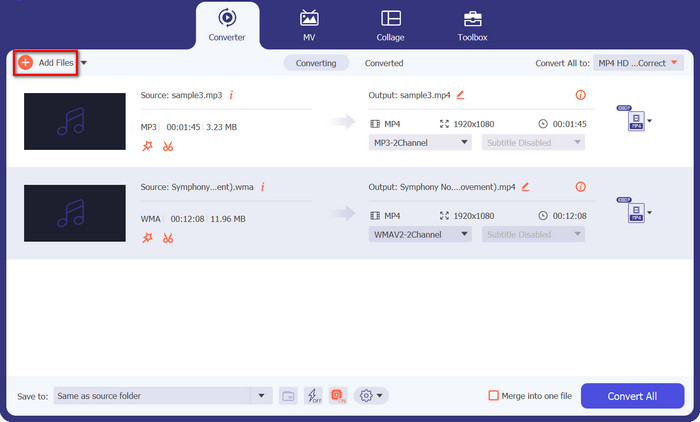
Start appen efter installationen. Du vil se en ren og intuitiv grænseflade. For at begynde at konvertere, klik på Tilføj filer knap. I dette tilfælde vil vi ændre OGG til MP4. Gennemse nu din computer og vælg den OGG-lydfil, du vil konvertere. Du kan endda tilføje flere filer på én gang, hvis du vil konvertere dem på én gang!
Trin 3. Vælg outputformat (MP4)
Det er nu tid til at vælge outputformat. Se efter Konverter alle til afsnit. Sæt kryds i rullemenuen, og rul gennem mulighederne, indtil du finder MP4. Vælg det, og du er godt i gang.
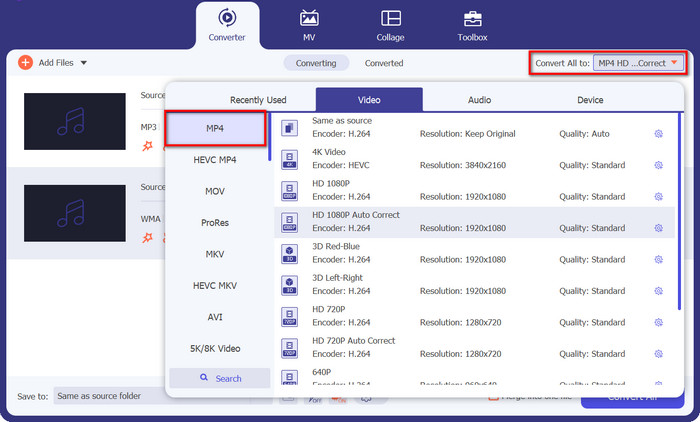
Trin 4. Konverter filen
Vi er der næsten! Se efter Konverter alle knap, som normalt er placeret i nederste eller øverste højre hjørne af grænsefladen. Giv det et sikkert klik, og Video Converter Ultimate begynder at konvertere OGG-lyd til MP4 på Mac eller Windows PC.
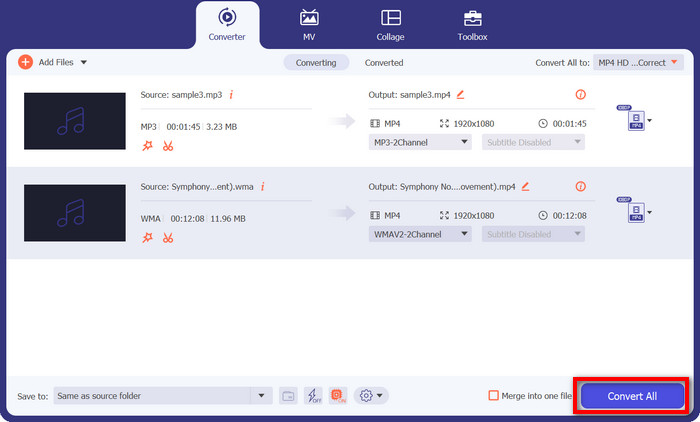
2. Freemake Video Converter
Hvis du har en samling af yndlingssange eller podcasts, som du gerne vil give et visuelt løft, har dette værktøj din ryg. Ikke kun kan den konvertere en lang række lydformater som MP3, OGG og mere til levende MP4-videoer, men den lader dig også finjustere og tilpasse outputtet, så det passer til din kreative vision. Så bliv ved, og vi vil lede dig gennem de enkle trin til, hvordan du bruger dette værktøj som en WMA til MP4-konverter.
Trin 1. Start Freemake Video Converter og klik på Lyd knap. Gennemse din computer efter de WMA-filer, du vil konvertere.
Trin 2. Derefter skal du kigge efter til MP4 mulighed i formatvalgsmenuen. Klik på den for at indstille MP4 som outputformat for konverteringen.
Trin 3. Nu, tryk på Konvertere knappen for at starte konverteringsprocessen.
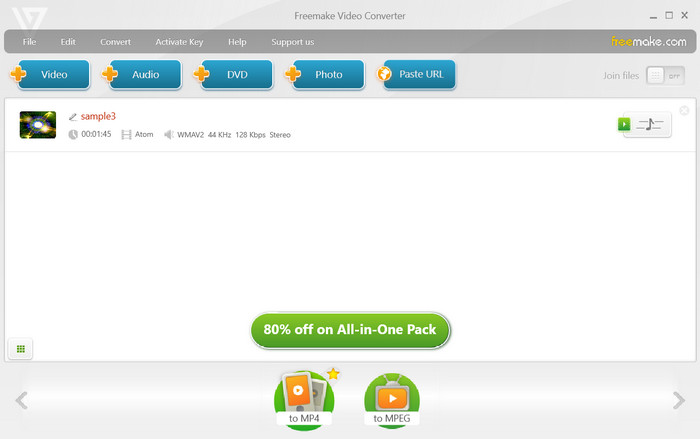
3. Pavtube Video Converter
Pavtube Video Converter handler om enkelhed og effektivitet. Med blot et par klik kan du konvertere dine OGG-lydfiler til fantastiske MP4-videoer. Dette alsidige værktøj understøtter en lang række formater, så du nemt kan konvertere videoer, lydbånd og endda dvd'er uden problemer.
Nu ved jeg, at du er ivrig efter at begynde at konvertere dine OGG-filer til MP4, så lad os dykke direkte ned i de nemme trin.
Trin 1. Start Pavtube Video Converter-softwaren på din computer.
Trin 2. Klik på Tilføj filer knappen og vælg de OGG-lydfiler, du vil konvertere. Du kan også trække og slippe filerne direkte ind i programmet.
Trin 3. Nu er det tid til at indstille outputformatet til MP4. Se efter Format mulighed, klik på den og vælg MP4 som dit ønskede format til konverteringen. Det er det! Det er sådan denne OGG til MP4-konverter fungerer.
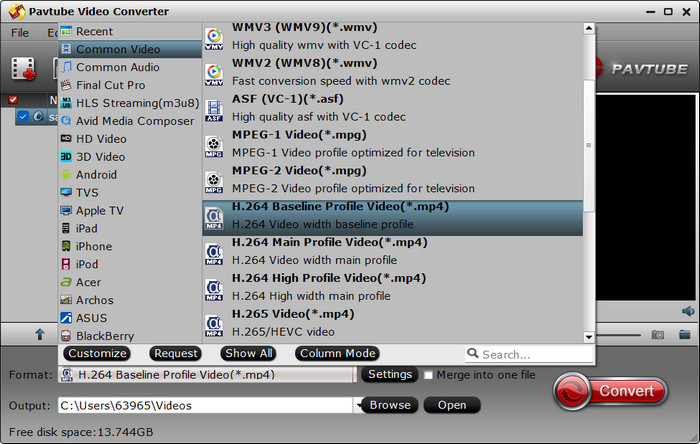
4. Xilisoft Video Converter
Dernæst har vi Xilisoft Video Converter – en førsteklasses konverter, der skiller sig ud fra mængden. Hvorfor er det bedst? Enkel! Den er spækket med en bred vifte af funktioner, der imødekommer enhver brugers behov. Fra high-definition video-output til tilpassede konverteringsprofiler og problemfri brugervenlighed, dette værktøj har det hele. Så hvis du leder efter en konverter, der tilbyder alsidighed og væsentlige funktioner, er Xilisoft Video Converter vejen at gå!
Trin 1. Start Xilisoft Video Converter på din computer.
Trin 2. Klik derefter på Tilføj fil knappen og vælg den OGG-lydfil, du vil konvertere.
Trin 3. Vælg derefter MP4 som outputformat fra de tilgængelige muligheder, og klik derefter på knappen Konverter for at starte konverteringsprocessen.
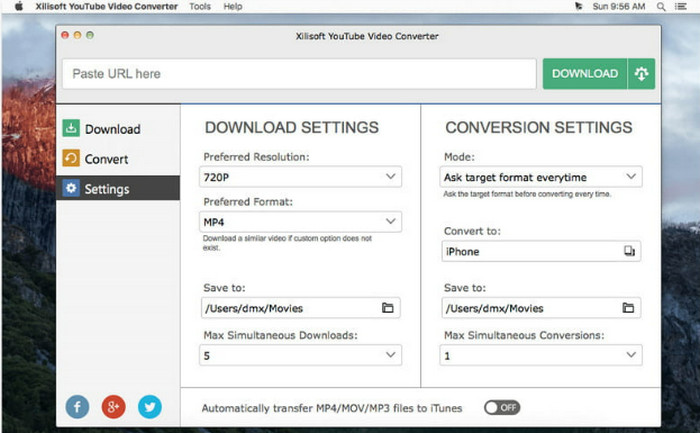
5. Gratis MP4 Converter Online
Gratis MP4 Converter online er dit go-to-værktøj til problemfri videokonvertering direkte fra din webbrowser. Med Free MP4 Converter Online behøver du ikke at downloade nogen software eller håndtere komplicerede installationer. Bare hop på din yndlingswebbrowser, og du er godt i gang! Så hvis du klør efter at vide, hvordan du konverterer OGG til MP4 online, så bliv ved.
Trin 1. Åbn din webbrowser og naviger til webstedet Gratis MP4 Converter Online.
Trin 2. Hit på Tilføj filer til konvertering knappen for at vælge din OGG-lydfil fra din computer. Vent et øjeblik på, at filen uploades.
Trin 3. Så kig efter Konvertere knappen for at starte konverteringsprocessen. Gratis MP4 Converter Online vil gøre sin magi og konvertere din OGG til MP4 online gratis i et snuptag!
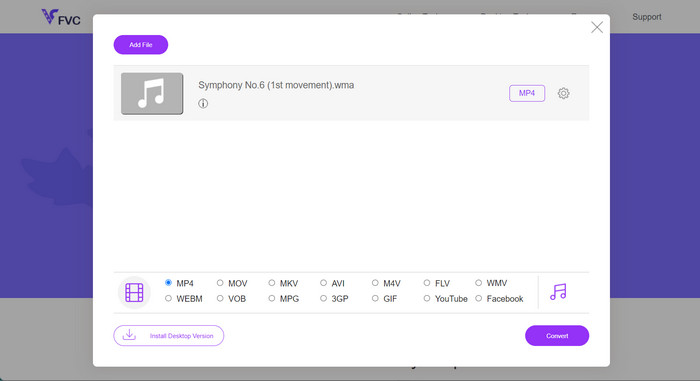
Yderligere læsning:
Sådan tilføjes lyd og musik til video gratis på din computer / telefon
MP3 til MP4-konvertere at overveje på desktop, online og mobil
Del 3. Ofte stillede spørgsmål om konvertering af lyd til MP4
Hvad er det mest almindelige lydfilformat?
MP3 (MPEG Audio Layer III) er det mest almindelige lydfilformat på grund af dets høje komprimering og udbredte understøttelse.
Hvad er formålet med tabsfri kompression?
Tabsfri komprimering reducerer filstørrelsen uden at kompromittere den originale datakvalitet. Det bruges almindeligvis til at arkivere eller bevare filer.
Kan jeg konvertere en videofil til en lydfil?
Ja, du kan konvertere en videofil til en lydfil ved hjælp af en video-til-lyd-konverter. Dette giver dig mulighed for at udtrække lyd fra videoer, såsom at konvertere en MP4-video til en MP3-lydfil.
Er online filkonvertering sikker?
De fleste velrenommerede online filkonverteringstjenester er sikre at bruge. Det er dog vigtigt at vælge velkendte, sikre platforme til at beskytte dine data.
Kan jeg konvertere filer på mobile enheder?
Ja, mange mobilapps og onlineværktøjer giver dig mulighed for at konvertere filer på smartphones og tablets, hvilket gør det nemt at udføre konverteringer på farten.
Konklusion
Afslutningsvis er filformatkonvertering en vigtig proces for at sikre problemfri kompatibilitet og adgang til data på tværs af forskellige enheder og platforme. Med et væld af tilgængelige online og offline værktøjer, som f.eks OGG til MP4 konverter eller WMA til MP4-konverter for at ændre WMA til MP4, kan brugere nemt konvertere lyd-, video- og andre filer for at opfylde deres specifikke behov, hvilket øger alsidigheden af digitalt indhold.



 Video Converter Ultimate
Video Converter Ultimate Skærmoptager
Skærmoptager



